(Kostenlose) Stockfotos in Photoshop und Affinity Photo benutzen
Als Bildbearbeiter benötigt man immer wieder Stockfotos, weil man schlicht und ergreifend gar nicht immer alles selbst fotografieren kann, was man zur Umsetzung einer Idee benötigt. In Photoshop und Affinity Photo gibt es deshalb die Möglichkeit, direkt aus dem jeweiligen Programm heraus eine Stocksuche zu starten.
Stockfotos in Photoshop
Adobe Stock
In Photoshop suchen Sie über das Fenster »Bibliotheken« komfortabel im kostenpflichtigen Dienst Adobe Stock. Bilder können als hochauflösende Smartobjekt-Vorschau per Drag-and-drop platziert werden. Erst, wenn das Design oder die Photoshop-Vision feststeht oder vom Kunden abgesegnet worden ist, muss man das Bild lizenzieren.
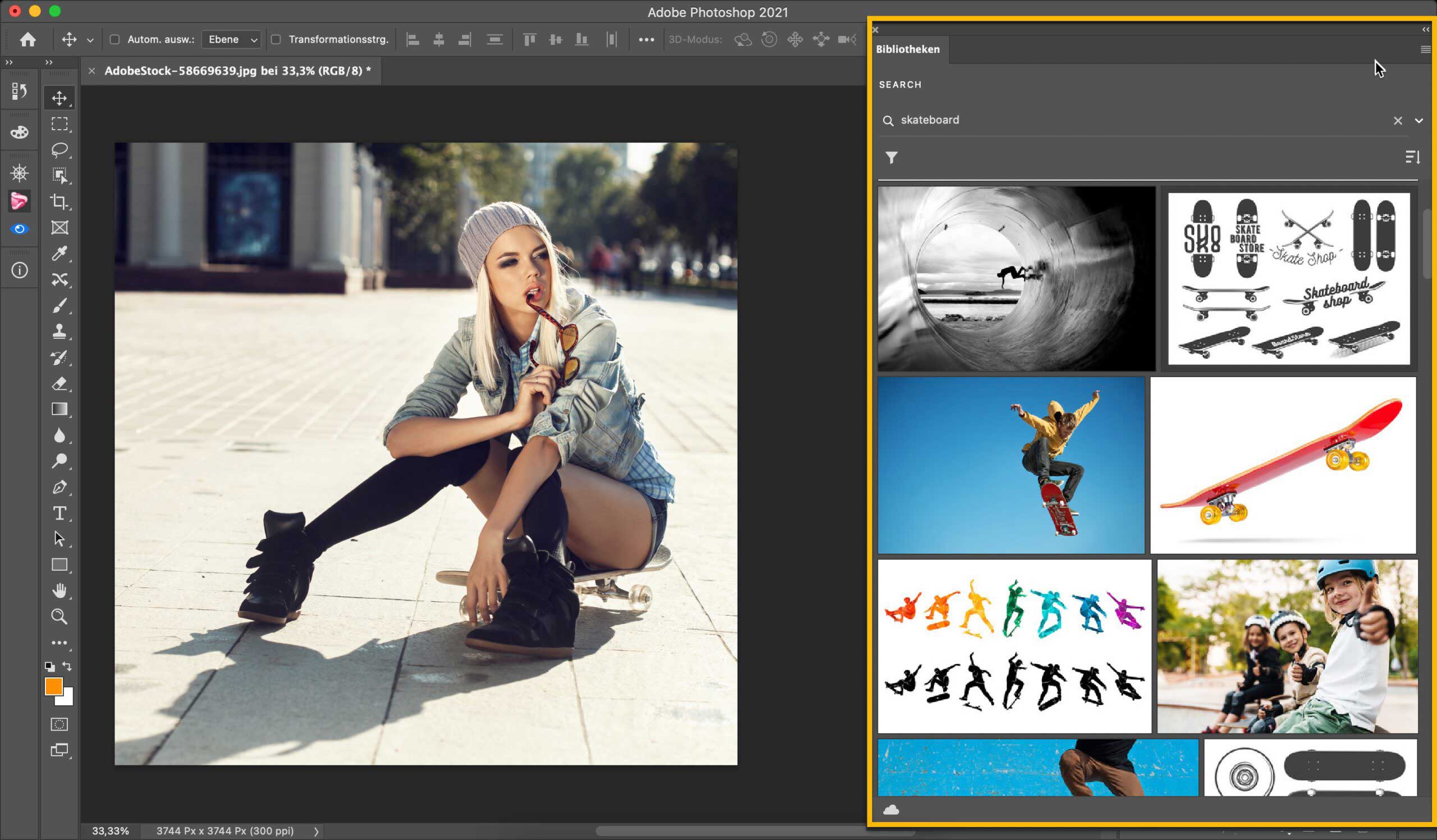
Free-Stock-Search-Panel
Mit dem kostenlosen Free-Stock-Search-Panel können Sie auch in kostenlosen Stock-Datenbanken suchen und wie bei Photoshops »Bibliotheken« die gefundenen Bilder als Ebenen oder als Smartobjekt platzieren. Darüber hinaus werden in der kostenlosen Panel-Version als Werbung auch Treffer in Adobe Stock und Shutterstock angezeigt – in der Pro-Version des Panels lassen sich diese beiden Dienste auch deaktivieren. In den folgenden und kostenlosen Diensten sucht das Panel:
- unsplash.com/
- pixabay.com/
- www.pexels.com/
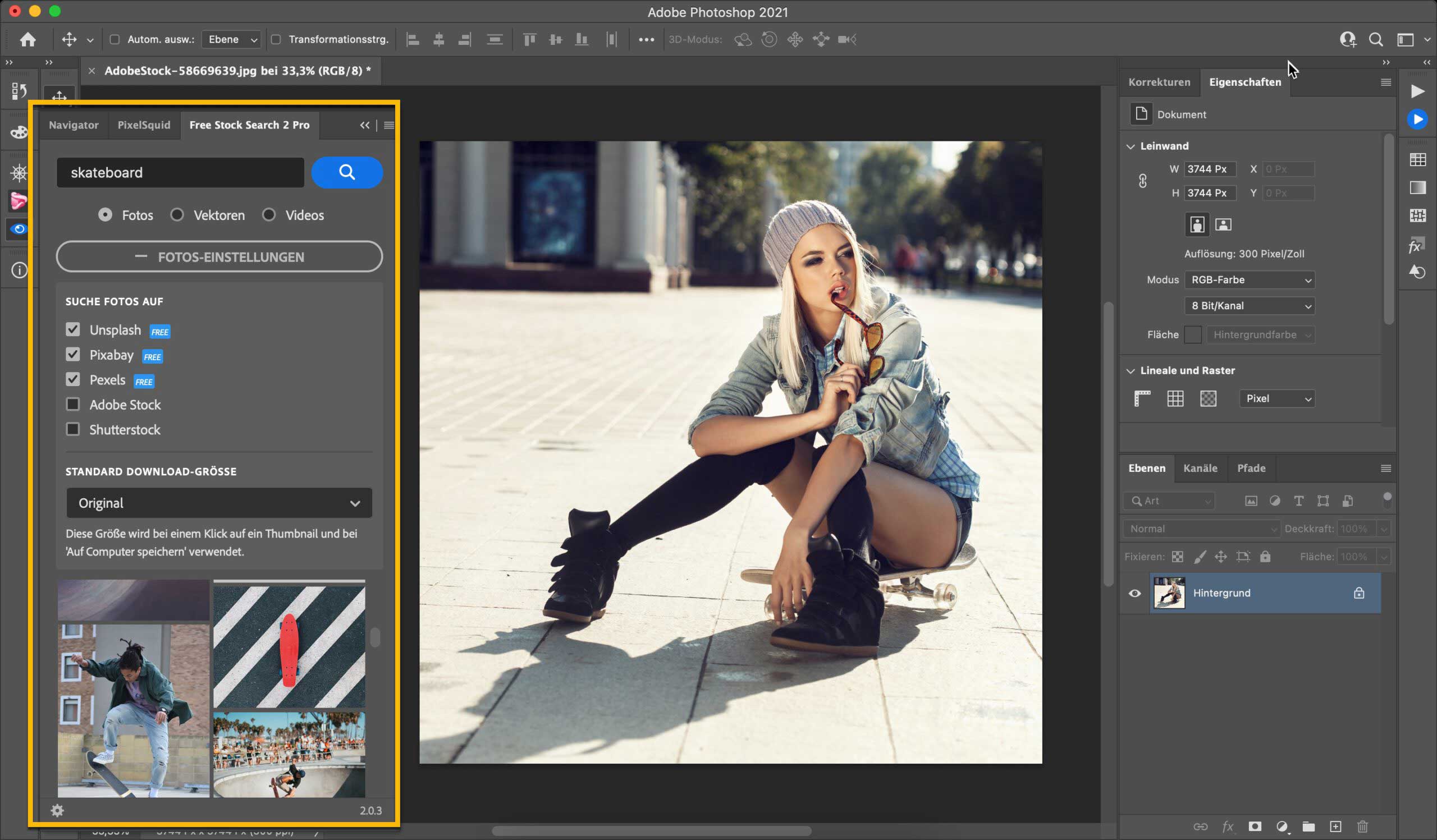
Stockfotos in Affinity Photo
Affinity Photo hat ein eigenes Panel für die Stockbilder-Suche, das Sie über »Ansicht > Studio > Stock« öffnen. Auch hier platzieren Sie die Fotos per Drag-and-drop. Das »Stock«-Studio unterstützt aktuell die gleichen Bilderdienste wie das Free-Stock-Search-Panel für Photoshop, also Unsplash, Pixabay und Pexels.
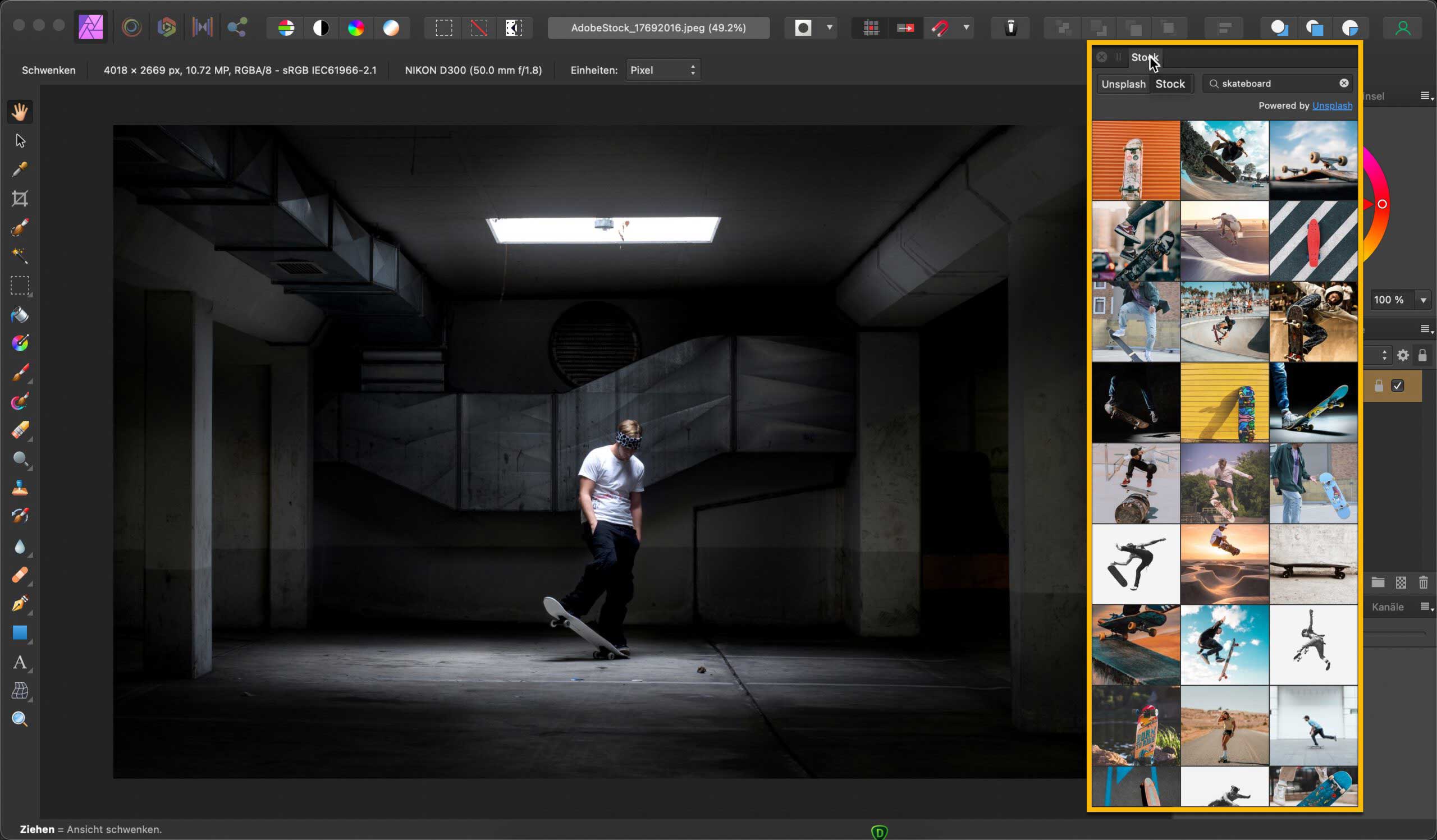
Weitere kostenlose Stockfoto-Seiten
Bei allen Stockanbietern und verwendeten Fotos sollten Sie die Bildrechte prüfen. Nur weil Sie ein Bild über ein Panel platziert haben, besitzen Sie dadurch nicht automatisch die Rechte für deren Nutzung. Das gilt auch für weitere Stockanbieter, bei denen Sie über die Webseite Fotos herunterladen können. Meist ist dazu eine Anmeldung notwendig. Lesen Sie sich vor allem bei DeviantArt genau durch, für welche Anwendungen ein Nutzer die zur Verfügung gestellten Stockfotos freigegeben hat. Mitunter dürfen sie nur für Bilder verwendet werden, die auf DeviantArt hochgeladen und zum Fotografen verlinkt werden.
Hier eine kleine Übersicht von weiteren Anbietern kostenloser Stockfotos:
- unsplash.com/
- pixabay.com/
- www.pexels.com/
- burst.shopify.com/
- gratisography.com/
- www.reshot.com/
- freestocks.org/
- foodiesfeed.com/
- nos.twnsnd.co/
- DeviantArt.com
Frohes Bilder-Basteln! ?










